准备工作:pc端和Jetson TX2连接到同一个wifi。
前面所有的操作可以参考博客:https://blog.youkuaiyun.com/liulinyi007/article/details/79132266和https://blog.youkuaiyun.com/qq_28660035/article/details/78941066
不同之处在于:在下面这个界面第一次回车之后,没有办法直接成功,会卡在寻找Jetson IP地址的环节。不过,不要慌,如果此时flash已经成功了的话,Jetson其实已经正常启动了。我们需要通过ifconfig获取到Jetson TX2的IP地址。(务必确保Jetson TX2和pc端在同一个wifi下)

我们先取消本次安装,然后在重复安装过程(即直接重新运行./JetPack-L4T-3.3-linux-x64.run即可,不需要之前对板子的断电等操作。不过此时切记不能在勾选安装系统的选项,即 Linux for Tegra(TX2)下的Flash OS 一定要设置为noaction,其他安装包可以根据需要进行选择),依次点击next,依然选择第一种网络连接方式,直到出现一个让你输入target ip 的地方。
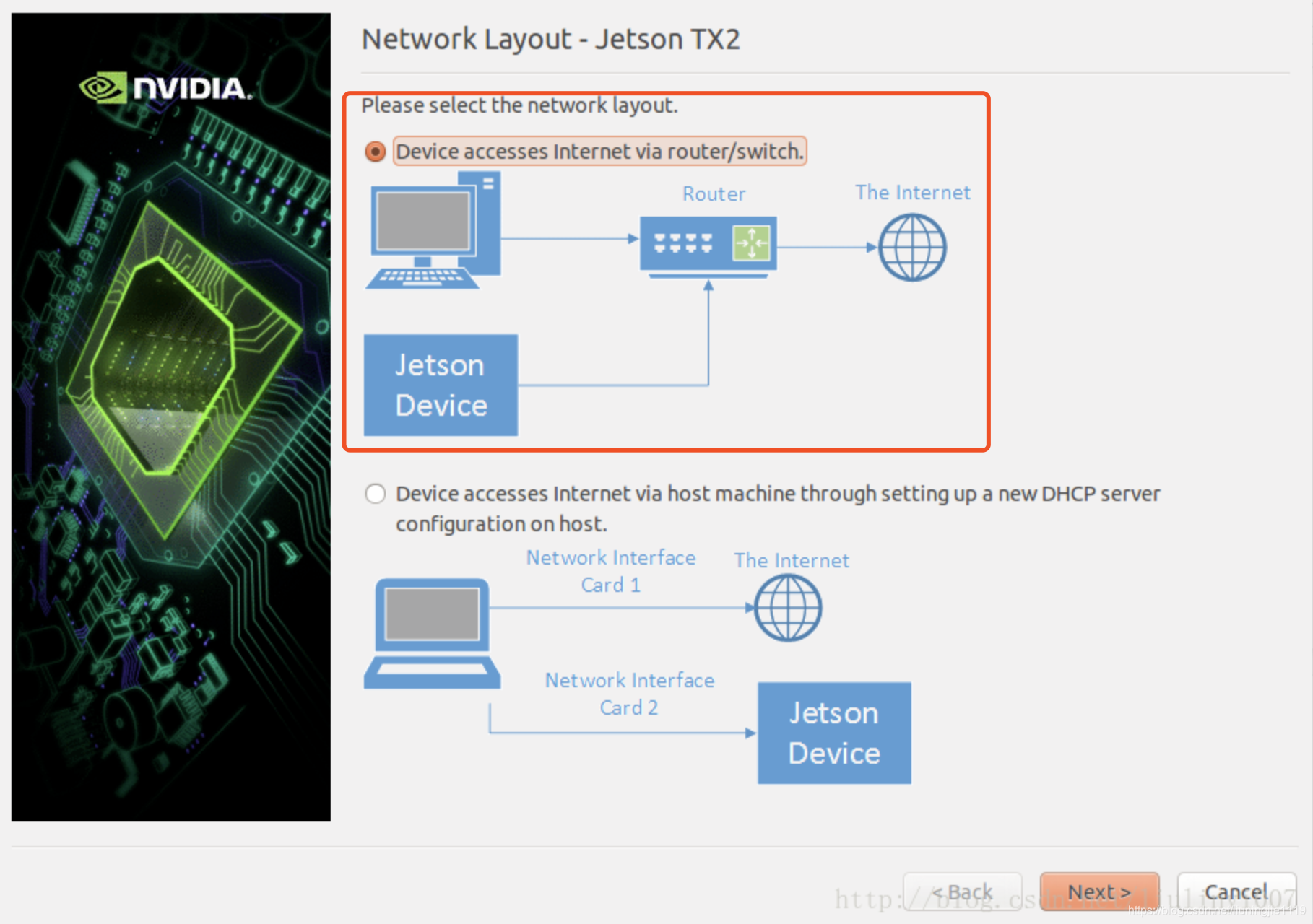





 本文介绍了在Jetson TX2刷机过程中遇到的WiFi连接问题及解决方案。当刷机后卡在寻找IP地址环节,应通过`ifconfig`获取Jetson TX2的静态IP,并在后续安装过程中取消安装系统选项,输入静态IP地址完成安装。务必保持设备与PC在同一WiFi网络环境下。
本文介绍了在Jetson TX2刷机过程中遇到的WiFi连接问题及解决方案。当刷机后卡在寻找IP地址环节,应通过`ifconfig`获取Jetson TX2的静态IP,并在后续安装过程中取消安装系统选项,输入静态IP地址完成安装。务必保持设备与PC在同一WiFi网络环境下。
 最低0.47元/天 解锁文章
最低0.47元/天 解锁文章

















 1524
1524

 被折叠的 条评论
为什么被折叠?
被折叠的 条评论
为什么被折叠?








